Uklonite efekt crvenih očiju na fotografiji na mreži

Takozvani efekt crvenih očiju poznat je mnogim amaterima, jer je pokvario više od jednog metka. Možete ga popraviti na računalu pomoću posebnih programa - editora slika. No, ovaj problem se može riješiti uz pomoć online usluga na internetu, o čemu ćemo raspravljati u ovom članku.
Pogledajte i: Kako ukloniti crvene oči u Photoshopu
Načini za uklanjanje učinka
Postoje posebne online usluge koje se specijaliziraju isključivo za uklanjanje crvenih očiju i resurse na kojima možete obavljati složene uređivanje fotografija, uključujući rješavanje problema koji se proučava. Zatim ćemo govoriti o algoritmu akcija za uklanjanje fotografskog defekta koji nas zanima u najpopularnijim uslugama.
Metoda 1: Kras-glaz
Prije svega, naučit ćemo kako riješiti problem u servisu, koji se zove Kras-glaz, budući da je specijaliziran isključivo za uklanjanje efekta crvenih očiju na fotografiji.
- Pomicanjem na glavnu stranicu usluge na gore navedenoj vezi kliknite gumb "Pregledaj" .
- Otvorit će se prozor za odabir fotografija, gdje ćete morati otići u direktorij u kojem se datoteka nalazi. Nakon odabira ovog objekta, kliknite "Otvori" .
- Fotografija će biti prenesena na uslugu i prikazana u prozoru preglednika.
- Naizmjence zaokružite područje oko svakog oka.
- Crvene oči će biti uklonjene. Sada ostaje prijenos rezultirajuće opcije na tvrdi disk računala. Da biste to učinili, kliknite "Spremi" .
- Otvara se prozor za spremanje u kojem se trebate premjestiti u imenik tvrdog diska na koji želite smjestiti fotografiju. Nadalje, ako želite, možete promijeniti naziv datoteke. Nakon toga kliknite "Spremi" .
- Fotografija s uklonjenim efektom crvenih očiju preuzet će se i spremiti na računalo u odabranoj mapi.
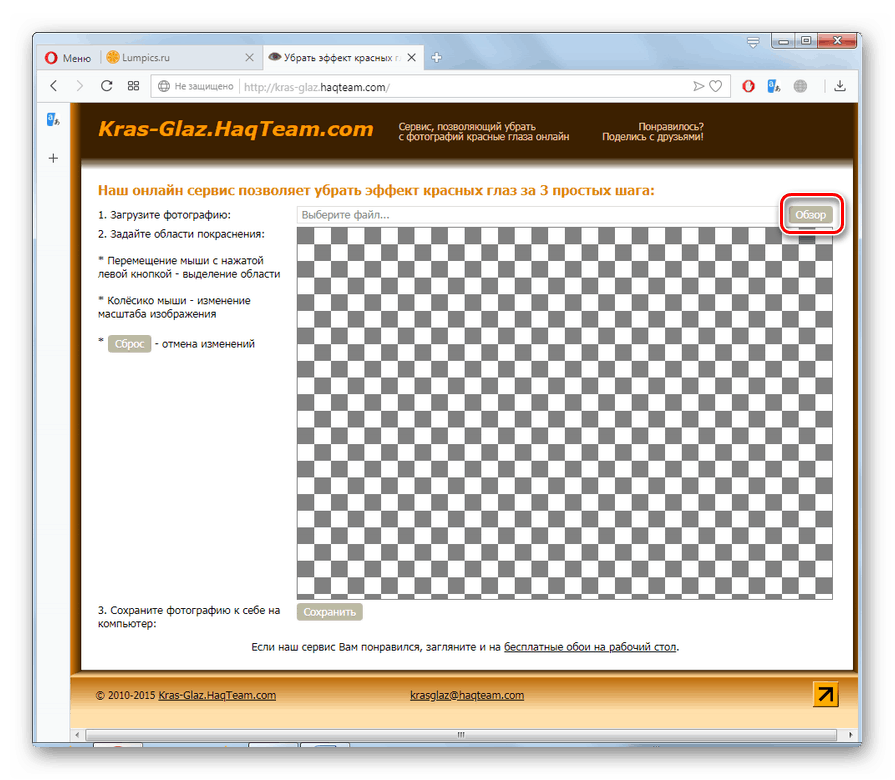
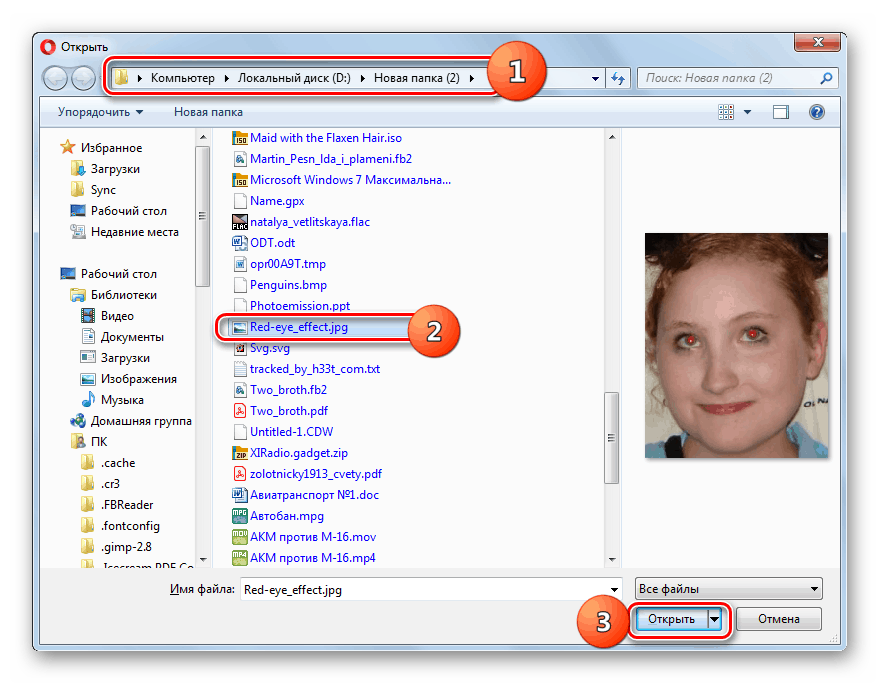
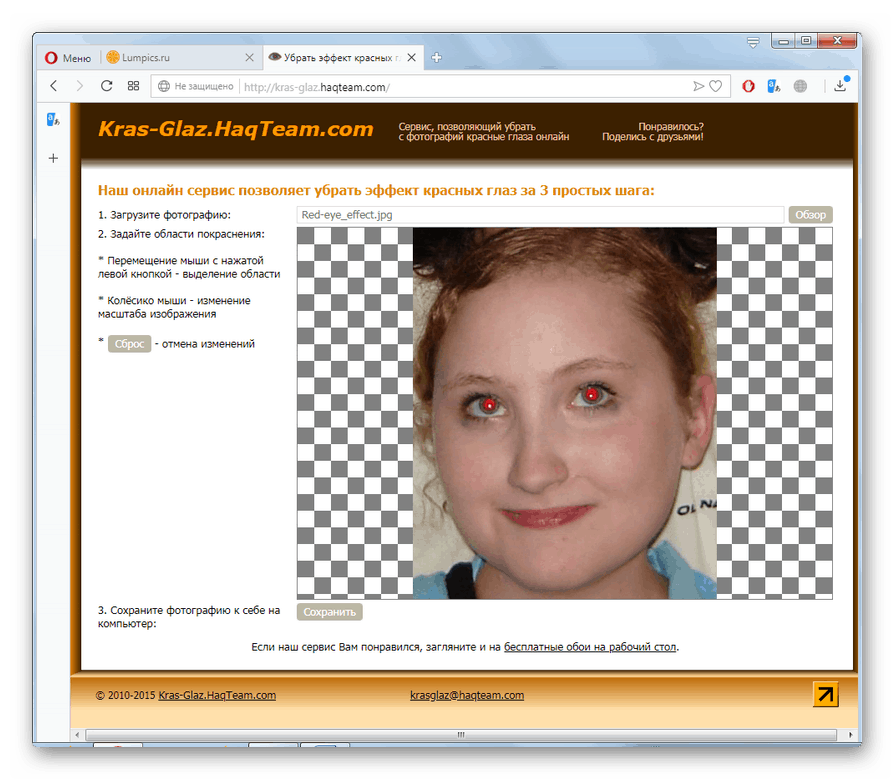
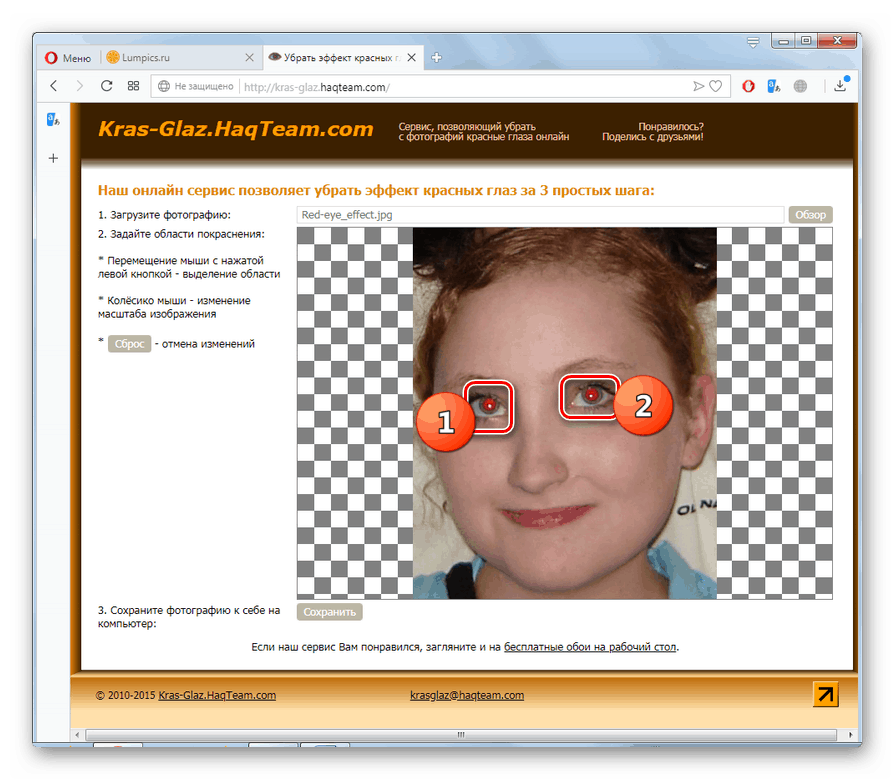
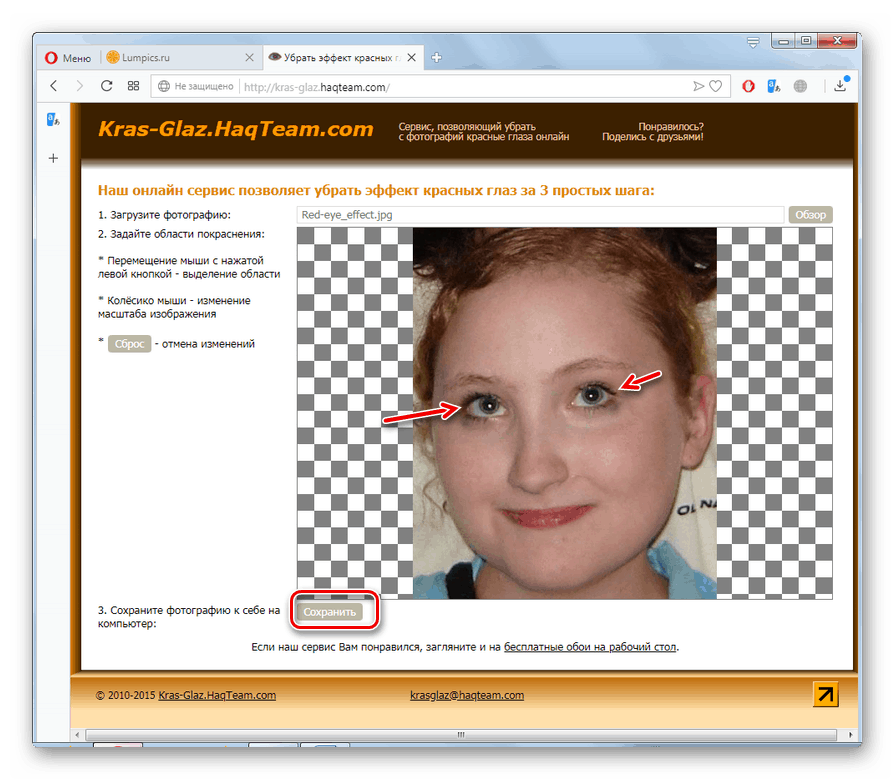
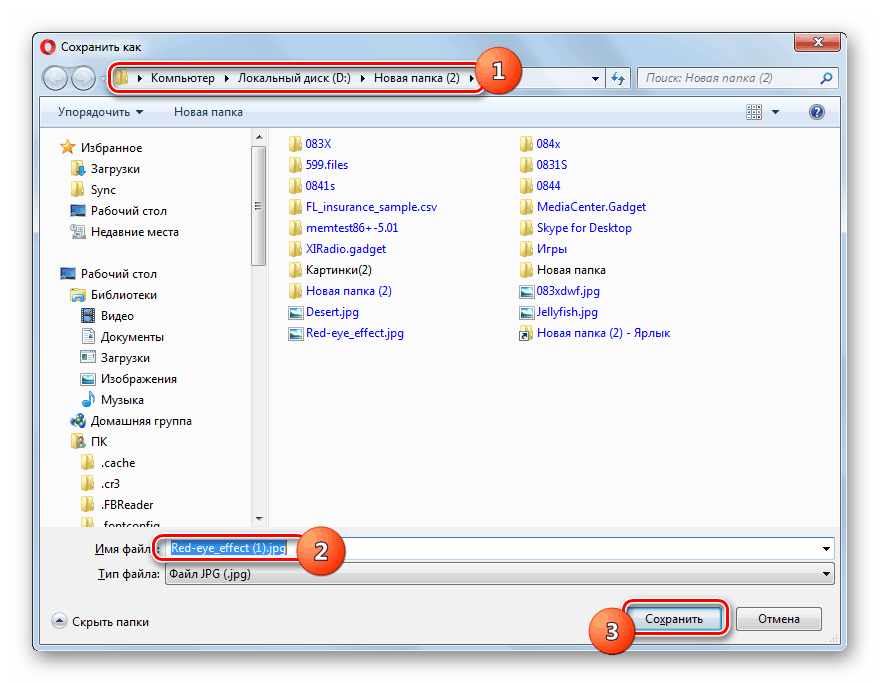
Metoda 2: Fanstudio
Sljedeća usluga s kojom možete eliminirati efekt crvenih očiju naziva se Fanstudio. Za razliku od prethodnog izvora, moguće je riješiti ne samo ovaj problem, nego i proizvesti sveobuhvatno uređivanje slika.
- Nakon preseljenja na glavnu stranicu online foto urednika klikom na gornji link, kako biste učitali sliku, kliknite na gumb "Odaberi datoteku" .
- U prikazanom prozoru za odabir fotografija pomaknite se u mapu u kojoj se nalazi datoteka, odaberite je i kliknite "Otvori".
- Nakon što je fotografija prenesena na web-lokaciju, na kartici Kamera kliknite na stavku izbornika "Popravi crvene oči" .
- Nakon toga koristit će se ugrađeni servisni algoritam koji će pronaći oči na fotografiji i eliminirati neželjeni učinak. Ne morate odabrati ništa ni pomoću miša. Sada, da biste spremili obrađenu fotografiju na računalo, kliknite gumb "Spremi ili preuzmi vezu" .
- U otvorenom prozoru postavki spremanja, pomaknite radio gumb na položaj "Spremi na disk" . U polje „Navedite naziv datoteke koju želite spremiti“ unesite proizvoljni naziv ispravljene fotografije, pod kojim će se prikazivati na računalu. Međutim, možete ostaviti trenutno ime (zadano će biti dodijeljeno), ali u ovom slučaju, ako spremite u istom direktoriju, izvorna datoteka na disku bit će zamijenjena novom bez crvenih očiju. Također, instaliranjem radio gumba, morate navesti u kojem formatu će objekt biti spremljen:
- JPG;
- PNG;
- PDF;
- PSD;
- GIF;
- TIFF;
- PCX;
- BMP.
Opcionalno možete ostaviti datoteku kao izvorno u formatu ili je pretvoriti u bilo koju drugu s gornje liste. Nakon dovršetka svih ovih koraka kliknite "Spremi".
- Zatim će se otvoriti standardni prozor za spremanje. Potrebno je prijeći u direktorij u koji namjeravate pohraniti ispravljenu fotografiju i kliknuti "Spremi" .
- Rezultirajuća fotografija bit će spremljena u odabranom formatu u određenom direktoriju tvrdog diska ili prijenosnog medija.

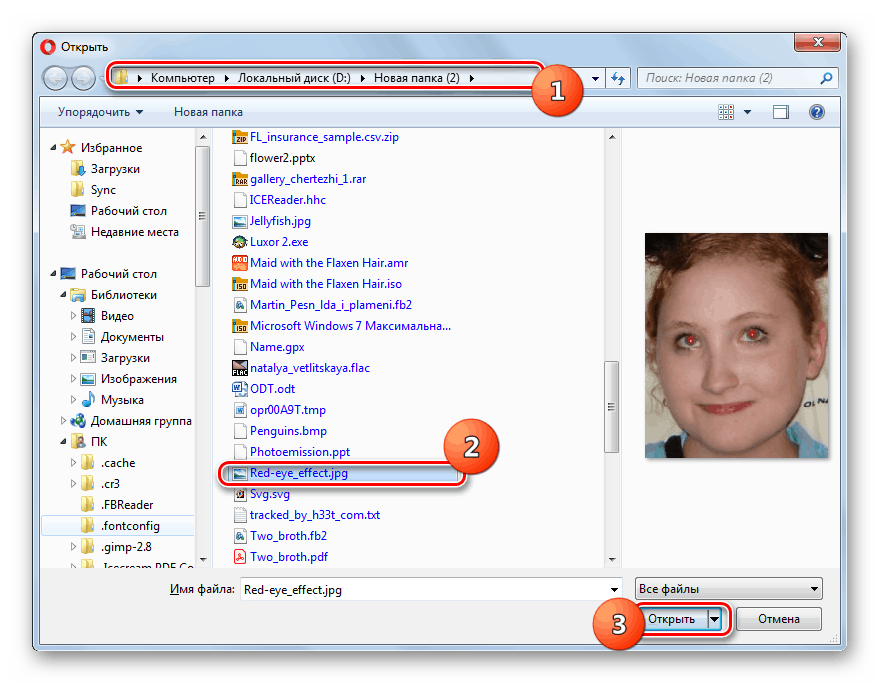
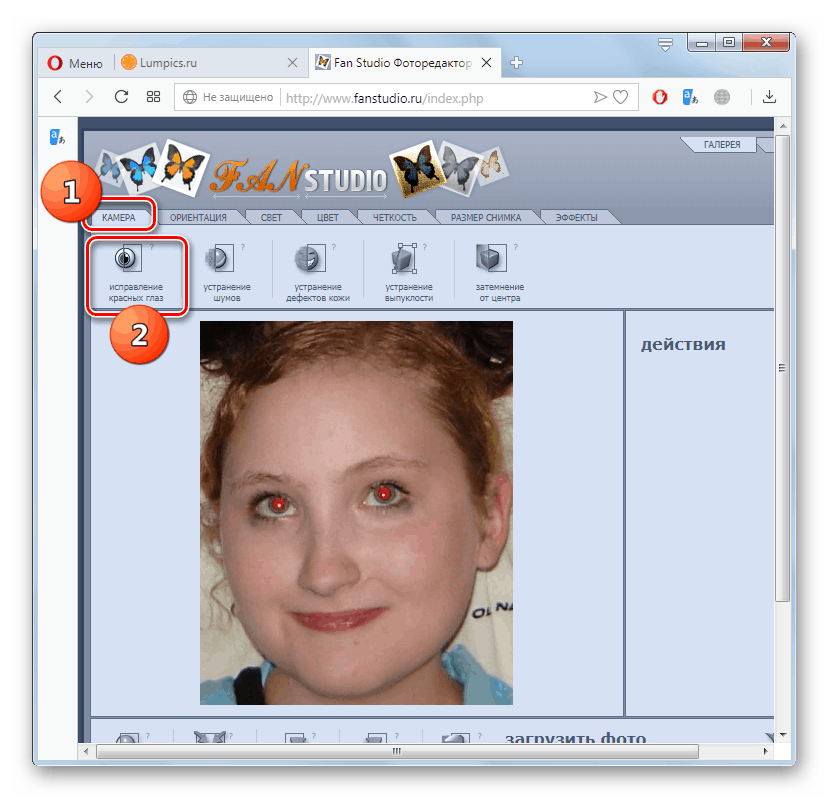
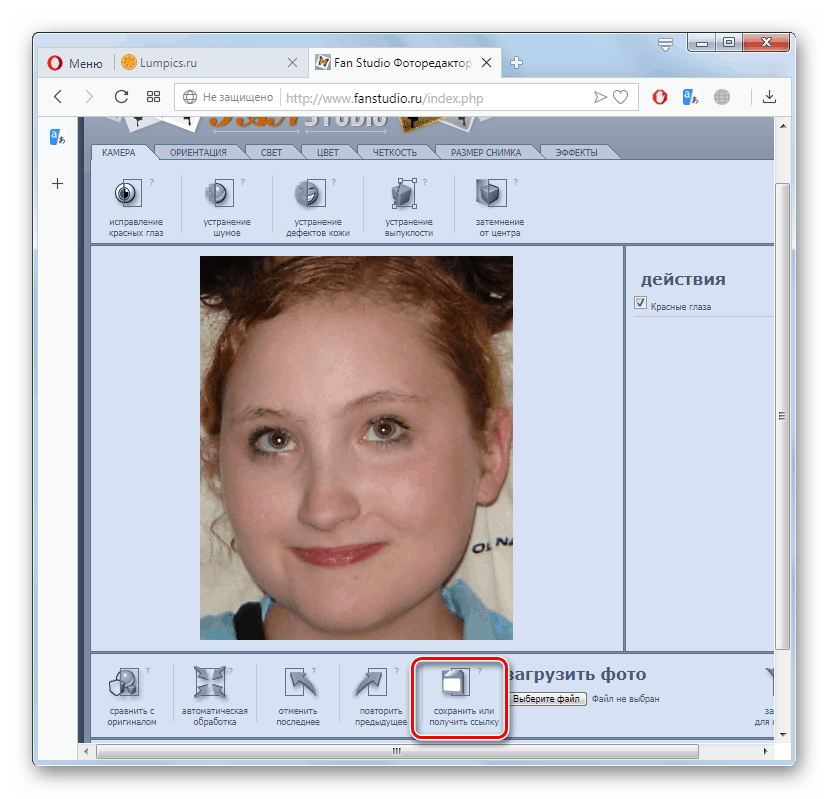
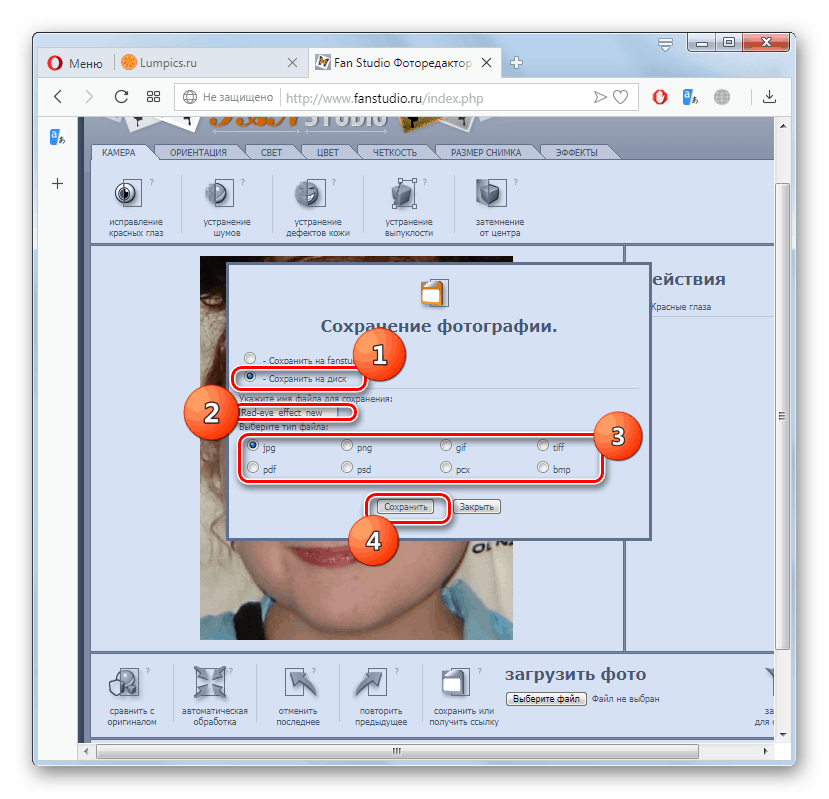
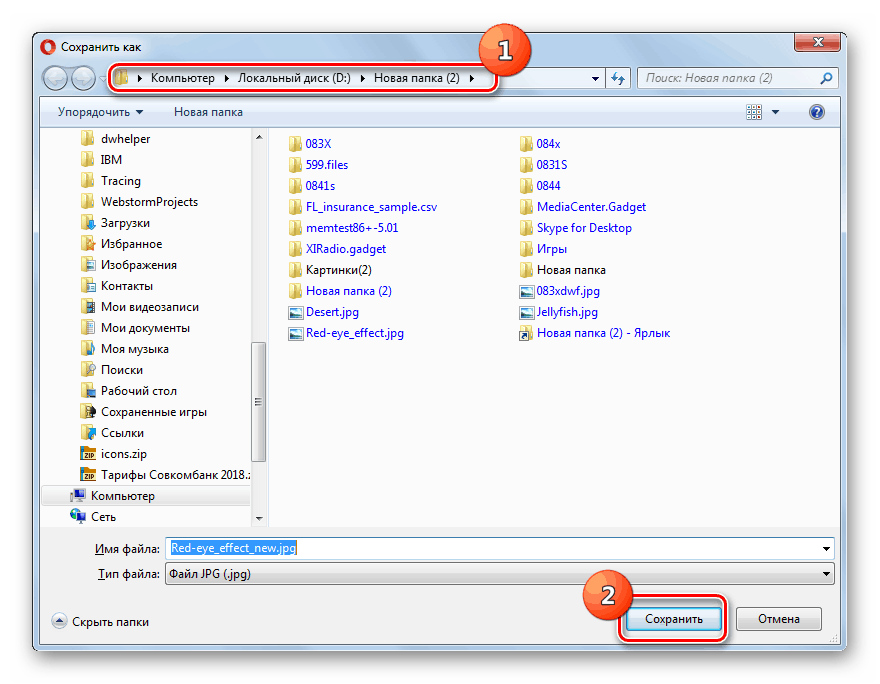
Obje usluge koje smo opisali su prilično jednostavne za korištenje i njihove su radnje intuitivne. U isto vrijeme, Fanstudio nudi mogućnost ne samo uklanjanja efekta crvenih očiju, već i drugih alata za uređivanje slika. Stoga se ova opcija preporučuje za korištenje u složenoj obradi fotografija. No, vrijedno je napomenuti da, iako Kras-glaz nema tako opsežan alat, on ne traži automatski oči na fotografiji, međutim, ponekad ručna obrada na navedenoj web lokaciji omogućuje bolje uklanjanje nedostataka koji razmatramo nego Fanstudio.